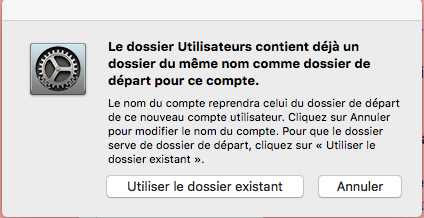.
re-démarre en mode
Internet Recovery > lance le «
Terminal» > passe la commande :
Bloc de code:
rm /Volumes/SSD/private/var/db/.AppleSetupDone
[Attention ! Fais super-attention avec la commande
rm (abrégé de
remove) : après
rm > tu sautes
un espace > mais ensuite la saisie de l'adresse
/Volumes/SSD/private/var/db/.AppleSetupDone ne doit comporter
absolument aucun espace libre sous aucun prétexte entre aucun des termes => tu tapes tout en mode agglutiné. Il n'y a
aucun espace libre entre
db/ et
.AppleSeupDone]
Cette commande supprime le fichier
.AppleSetupDone de l'OS de ton SSD, qui est un fichier vide dont la simple existence prouve au Système que l'installation de l'OS a été
complète, notamment le paramétrage final d'un
compte admin.
Supprimer ce fichier équivaut à signaler au Système que l'installation est
incomplète > et qu'il reste à
paramétrer un compte admin.
Acte Deux
Re-démarre > au lieu d'avoir ton ouverture de session automatique > tu vas voir s'afficher la série de
panneaux de finalisation de l'installation d'
OS X > choix du
pays,
langue,
AppleID etc. => renseigne tout avec exactitude comme la première fois. À la fin, tu vas avoir le
panneau de configuration d'un compte admin : ce sera un compte "bidon", mais permettant des opérations de secours en mode
admin (ne renseigne absolument
pas une identité d'utilisateur
Daniel Colin ici !). Choisis donc :
Nom Complet =
toto ;
Nom de Compte =
toto ;
Mot de passe =
toto ;
Indice de mot de passe :
mange ta soupe (je plaisante
)
=> tu vas pouvoir à partir de là ouvrir une session
toto vide de préférences.
[Attention : le paramétrage du compte
toto inscrit par défaut une
préférence d'ouverture de session automatique en sa faveur, en en dépouillant l'utilisateur
danielcolin. Tu ne peux restaurer une ouverture de session automatique en faveur de
danielcolin qu'en renseignant un
mot-de-passe valide pour cet utilisateur - ce dont tu ne disposes pas. Donc tu es obligé de poursuivre l'opération de restauration du mot-de-passe pour
danielcolin jusqu'au bout...]
Acte Trois
Dans ta session
toto qui s'est ouverte, donc, lance le «
Terminal» (pour ce faire, dans les
Préférences du
Finder > tu coches la case "
Disques durs" pour avoir accès à ton volume
SSD) et saisis en
copier-coller dans sa fenêtre la commande :
Bloc de code:
sudo rm -f /private/var/db/dslocal/nodes/Default/users/danielcolin.plist
et ↩︎ --> une demande de
password s'affiche (commande
sudo) --> tape ton mot-de-passe
admin toto à l'aveugle - aucun caractère ne se montrant à la frappe - et derechef ↩︎ => en conséquence, le fichier "Carte d'identité" de l'utilisateur
danielcolin se trouve supprimé, et par là-même l'
existence de cet utilisateur pour le Système.
Mais, le
dossier de compte qui comporte toutes les données et préférences de
danielcolin, lui, n'a absolument pas été touché, car il réside à une toute autre adresse dans l'OS =
/Users/danielcolin (dossier
danielcolin dans le répertoire des
Utilisateurs).
Acte Quatre
Cette opération faite > quitte le «
Terminal» > va à :
Menu >
Préférences Système >
Utilisateurs et groupes et déverrouille le cadenas d'administration du panneau avec le mot-de-passe
toto. Tu t'aperçois qu'il n'existe
plus d'utilisateur
Daniel Colin dans la colonne des utilisateurs.
Presse le bouton
+ en bas à gauche pour demander la
création d'un nouvel utilisateur > dans le panneau de paramétrage qui se démasque, saisis :
- Nouveau Compte : Administrateur
- Nom Complet : Daniel Colin
- Nom du compte : danielcolin
-Mot-de-passe : reprends strictement à l'identique ton ancien mot de passe
-Confirmation : idem
-Indice du mot de passe : en rapport avec ton mot-de-passe
=> presse le bouton :
Créer l'utilisateur > tu vois s'afficher alors le panneau :
En effet, le Système au moment de (re)créer un fichier "carte d'identité"
danielcolin.plist à l'adresse :
/private/var/db/dslocal/nodes/Default/users/danielcolin.plist > s'aperçoit qu'il existe déjà un dossier d'utilisateur au nom de
danielcolin dans les
/Users (
Utilisateurs) et demande s'il faut l'utiliser comme dossier de départ de session du nouvel utilisateur.
=> tu presses résolument le bouton:
Utiliser le dossier existant et l'affaire est dite > tu vois s'afficher dans la colonne des
Utilisateurs du panneau un nouveau
Daniel Colin > qui a récupéré son dossier de compte
danielcolin des
/Users > mais aussi une carte d'identité
danielcolin.plist flambant neuve > dans laquelle le mot-de-passe enregistré
doit être
valide.
Pour le vérifier (si tu veux toujours qu'une
ouverture de session automatique s'opère au bénéfice de
danielcolin) > presse le bouton "
Options" du panneau des
Utilisateurs et groupes et à l'option :
Ouverture de session automatique > remplace l'utilisateur
toto sélectionné par défaut par
danielcolin > ce qui t'oblige, dans un panneau démasqué "
Se connecter automatiquement en tant que : danielcolin à... saisir le mot-de-passe que tu a recréé pour cet utilisateur.
=> tu presses le bouton "
OK" et si tu n'obtiens pas de message d'erreur > c'est que tu as récupéré un mot-de-passe (avec privilèges
admin) reconnu valide.
Tu n'as plus qu'à quitter la session
toto (ne supprime pas cet utilisateur qui pourrait te dépanner encore) et à te connecter, dans le panneau d'ouverture de session, en tant que
Daniel Colin avec ton mot-de-passe pour cette fois...